Excel: 사용자 정의 목록을 사용하여 자동 완성하는 방법
다음 단계별 예에서는 사용자 지정 목록을 사용하여 Excel에서 값을 자동 완성하는 방법을 보여줍니다.
1단계: 맞춤 목록 만들기
자동 완성에 사용하려는 사용자 정의 목록 값을 입력하는 것부터 시작해 보겠습니다.
이 예에서는 농구팀 이름 목록을 만듭니다.
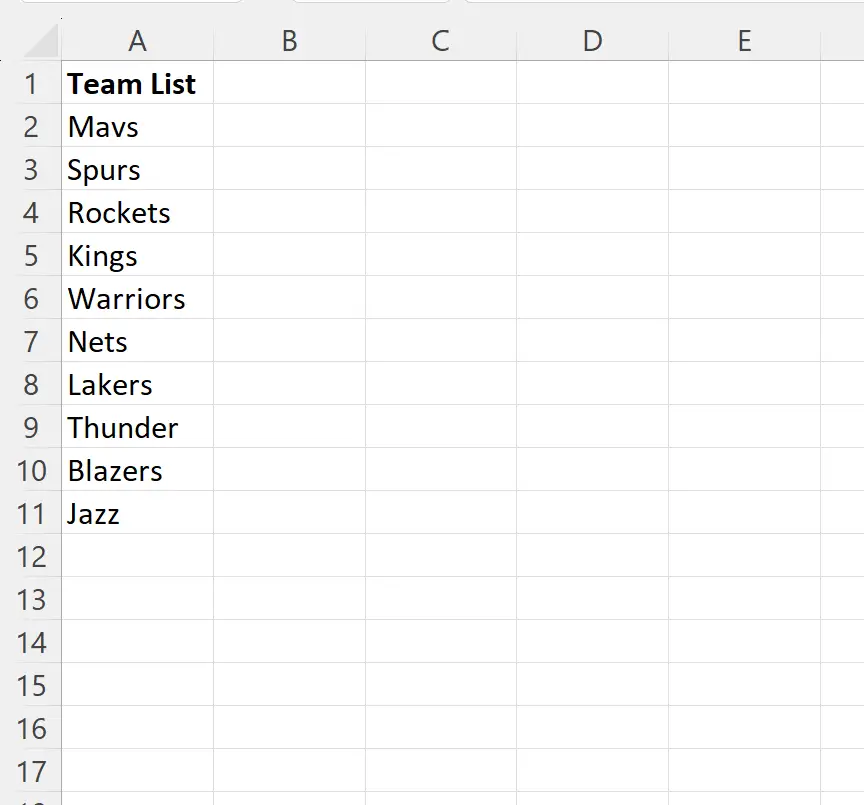
2단계: 사용자 정의 목록 편집
다음으로 이 농구팀 이름 목록을 Excel의 새 사용자 지정 목록으로 추가해야 합니다.
이렇게 하려면 A2:A11 범위에서 팀 이름을 강조 표시한 다음 상단 리본의 파일 탭을 클릭하고 왼쪽 하단에서 옵션을 클릭합니다.
나타나는 새 창의 사이드바에서 고급을 클릭한 다음 사용자 정의 목록 편집 버튼이 나타날 때까지 아래로 스크롤합니다.
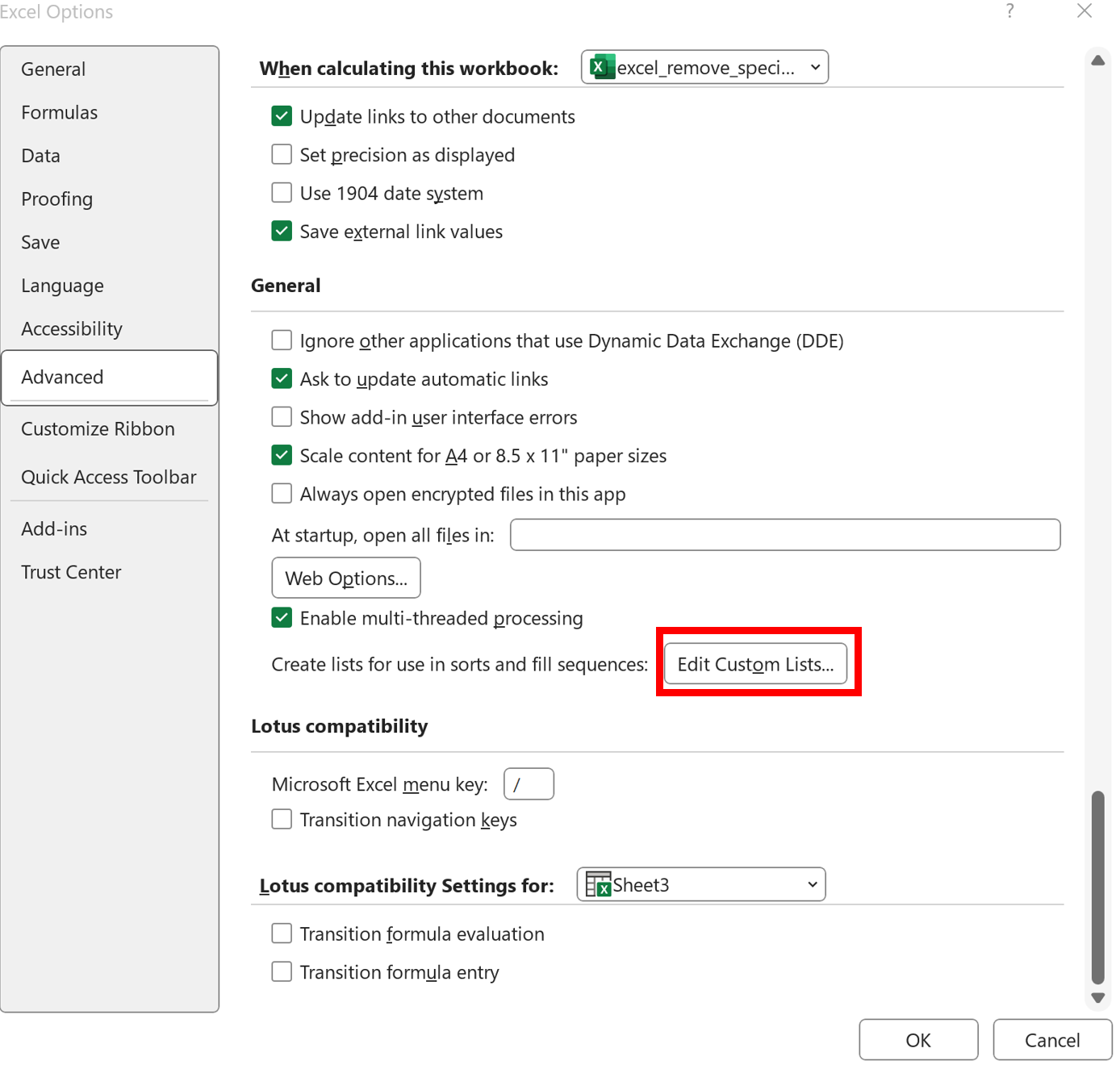
나타나는 새 창에서 NEW LIST가 강조 표시되어 있는지 확인하고 Import List from Cells 상자에 A2:A11 범위가 표시되는지 확인합니다.
그런 다음 가져오기를 클릭합니다.
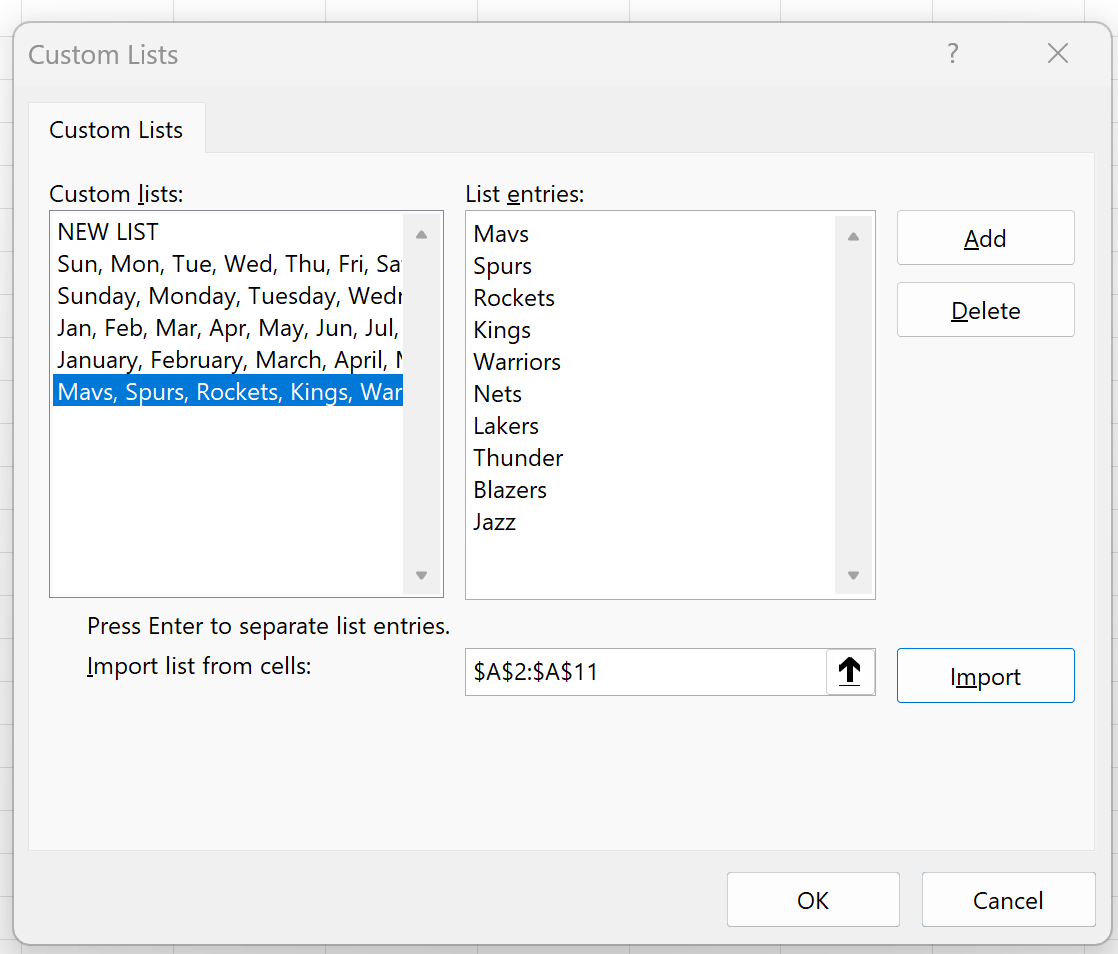
이제 농구팀 이름 목록이 사용자 정의 목록 목록에 표시됩니다.
확인을 클릭하여 이 창을 닫습니다.
3단계: 목록에서 자동 완성
이제 이 농구 팀 이름 목록을 사용자 정의 목록으로 추가했으므로 이 목록에 팀 이름을 입력하기만 하면 팀 이름을 자동 채울 수 있습니다.
예를 들어 Excel의 모든 셀에 팀 이름 “Mavs”를 입력할 수 있습니다.
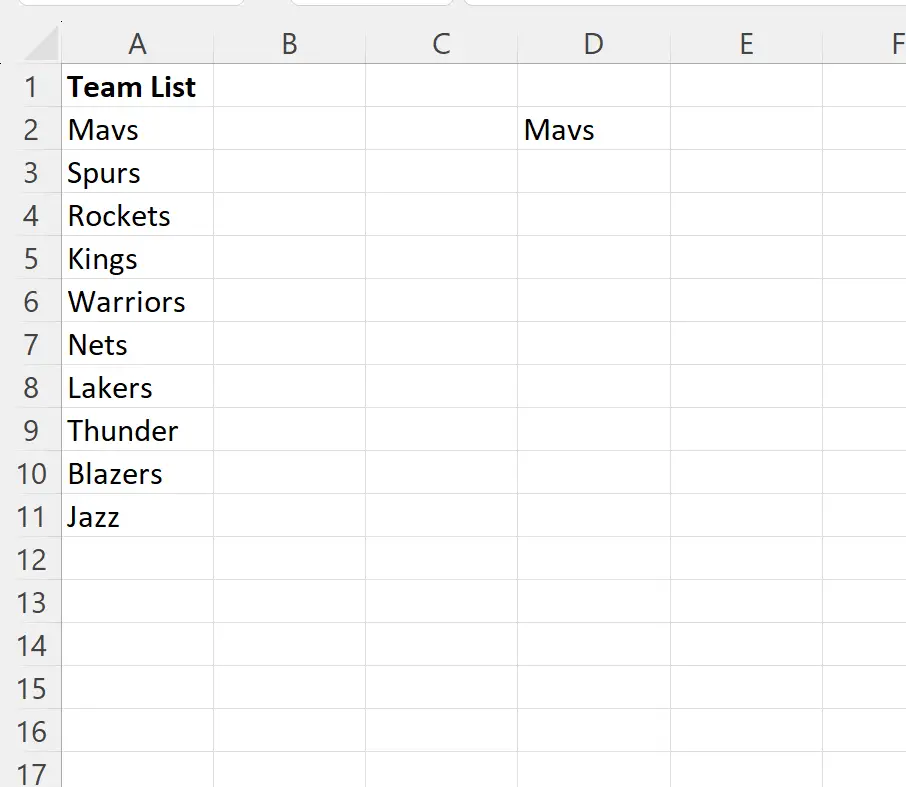
목록의 나머지 값을 자동 완성하려면 작은 “+” 십자가가 나타날 때까지 D2 셀의 오른쪽 하단 모서리 위로 마우스를 가져갑니다. 그런 다음 아래 셀을 클릭하여 드래그할 수 있습니다.
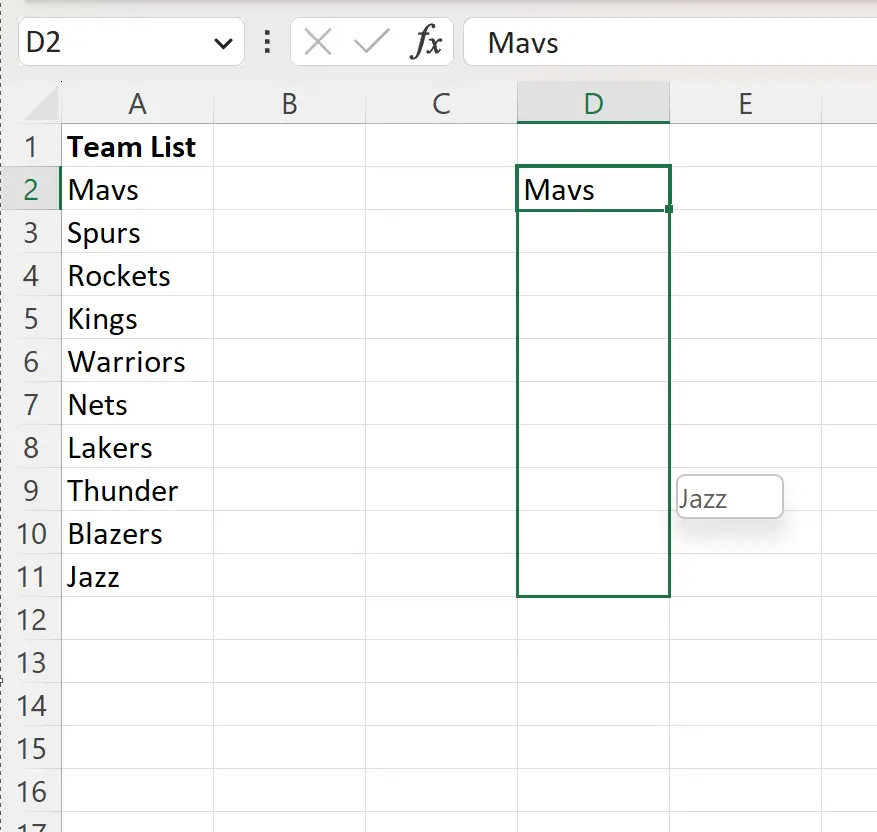
사용자 정의 팀 이름 목록의 각 값은 셀에 자동으로 채워집니다.
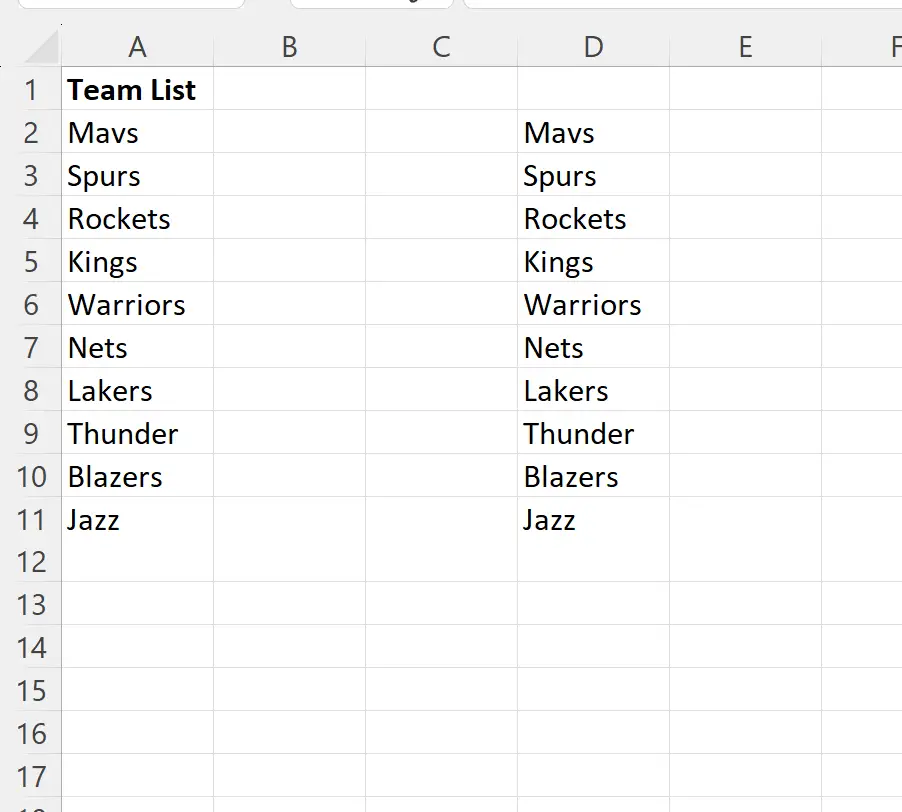
이 사용자 지정 목록은 생성한 통합 문서를 닫은 후에도 모든 Excel 통합 문서에서 사용할 수 있도록 저장됩니다.
추가 리소스
다음 자습서에서는 Excel에서 다른 일반적인 작업을 수행하는 방법을 설명합니다.
Excel에서 날짜를 자동 완성하는 방법
Excel에서 다른 시트의 값을 자동 완성하는 방법
Excel에서 그룹별로 시퀀스 번호를 생성하는 방법